Windows 10 bilgisayara parola nasıl eklenir? Windows 10 bilgisayar’ın parolası nasıl değiştirilir?
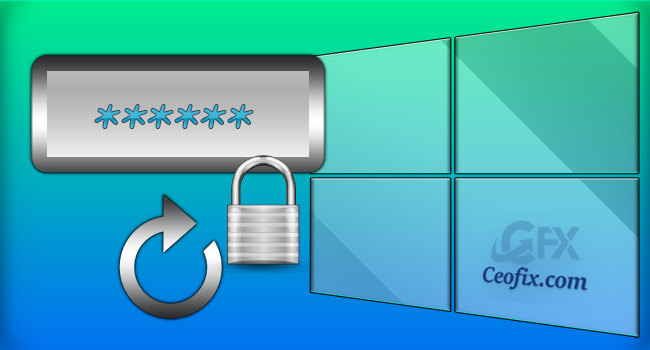
Gün gelir bilgisayarı bir arkadaşınıza vermeniz gerekebilir yada gün gelir yeni bir bilgisayar alırsınız ve annenize, babanıza bilgisayarı verebilirsiniz. Bu konuda hiç bir sorun yok. Lakin şifreler yani bilgisayar parolası kişiye özeldir. Ve böylesi durumlar bu parolayı kaldırıp bilgisayarı yeni bir parola ile değiştirmeniz gerekir. Windows 10’da pek çok parola çeşidi varken genellikle insanlar eski yöntemi kullanırlar. Bu sebep ile de bu konumuzda klasik kullanılan parolayı nasıl değiştirebileceğinizi anlatacağım. Elbette ki bilgisayarınızda hiç parola yok ise ve bilgisayarınızı parola ile korumak isterseniz aynı yöntem ile parolayı ayarlayabilirsiniz.
İlk önce parola ile korunmayan bir bilgisayara nasıl parola atayacağımızı anlatacağım.
1- Başlat menüsünden windows ayarlarını açın.
2- Hesaplara tıklayın. Hesap ayarında sol menüden ” oturum açma seçeneklerine tıklayın” ve sağ menüden parola’yı seçin. Parola altındaki ekle butonuna tıklayın.
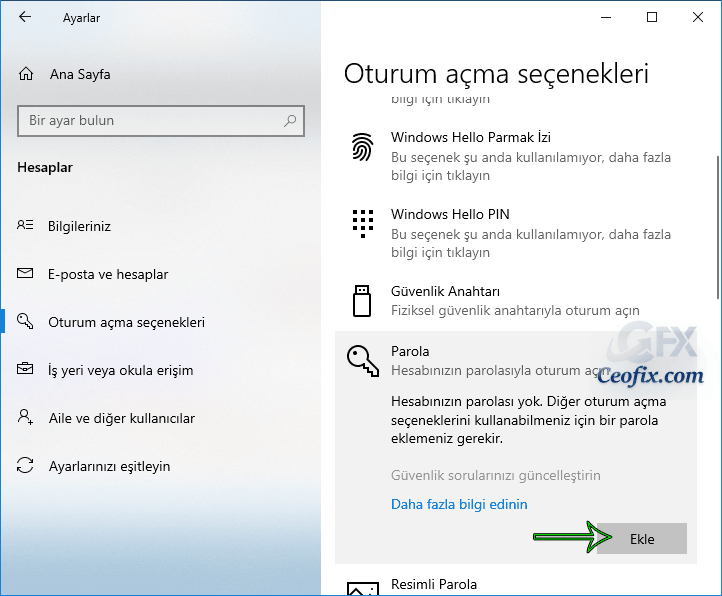
3- Parola oluştur ekranı gelecektir. Bu ekranda yeni parolayı yazın. Parolayı onayla kutusuna aynı parolayı yazın. Parola ipucu kutusuna parolanızı unutursanız diye ne olduğunu hatırlamak için bir ipucu yazın. Ve ileri butonuna tıklayın.

4- Bİr sonraki ekranda artık işlemimiz bitiyor. Sadece son butonuna tıklayın.
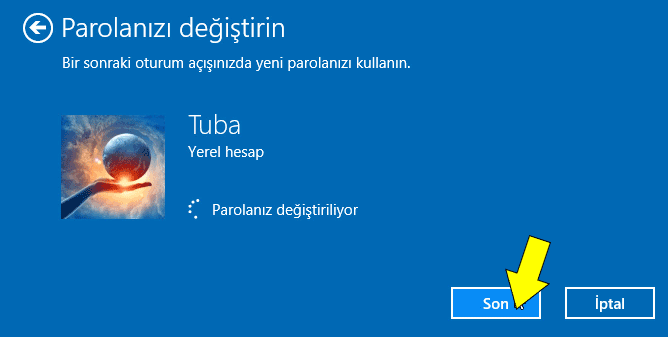
Şimdide parolo ile korunan bir bilgisayarın şifresini değiştirmek istediğinizi ele alıyorum ve parolayı nasıl değiştirebileceğinizi anlatıyorum.
1- Tekrardan başlat menüsü, ayarlar , hesaplar , oturum açma seçenekleri ve son olarak parola ayarına geliyoruz. Parolaya tıkladığımızda bu sefer değiştir butonuna tıklıyoruz.
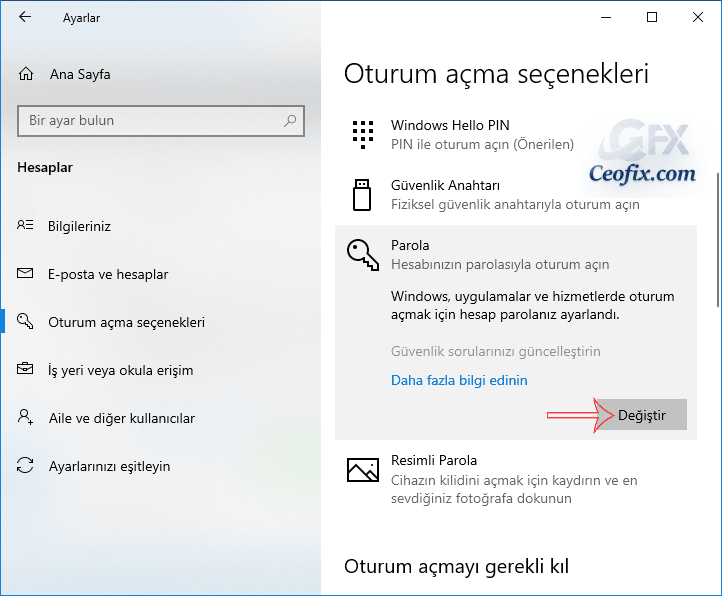
2- Parolanızı değiştirin ekranı gelecektir. Geçerli parolanızı yazın ve ileri butonuna tıklayın.
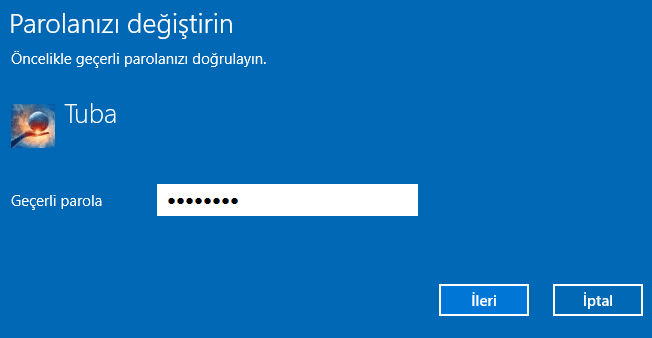
3- Yine parolanızı değiştirin ekranında yeni parolayı yazın. Diğer kutucuğa aynı parolayı yazın. Ve aşağıdaki parola ipucu kutusuna parolanızı unutursanız diye ne olduğunu hatırlamak için bir ipucu yazın. Sonrasında ileri butonuna tıklayın.

4- Artık geriye sadece son butonuna tıklamak kalıyor. Son butonuna tıklayın.
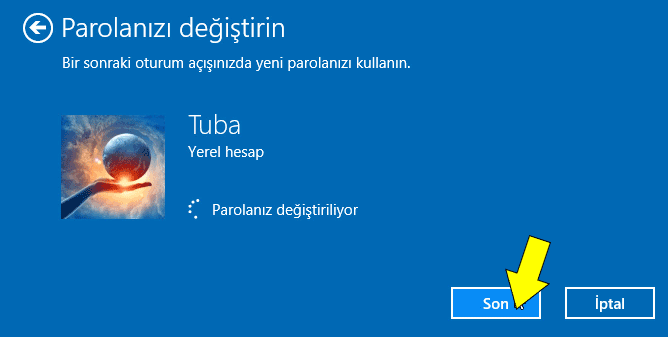
5- Ve bilgisayarını açın kapatın yada kilitleyin. Yeni parolanız ile giriş yapabilirsiniz.
Alternatif olarak Windows 10 Parolasını Komut İsteminden Değiştirebilirsiniz
1- Komut İstemi yönetici yetkilerinde açın.
2- Hesap parolasını değiştirmek için aşağıdaki komutu yazın ve Enter tuşuna basın:
net user username 123

User name ve 123 yazan yerleri kendi kullanıcı adı ve şifrenizi yazmalısınız.
Aşağıdaki konularda ilginizi çekebilir
Bilgisayarınızda Program Çalıştırırken Sizden Şifre İstemesin isterseniz buraya tıklayın.
Komut İstemi İle Kullanıcı Şifresini Değiştirmek isterseniz buraya tıklayın
Windows 10 Giriş Ekrandaki Şifreyi Göster Simgesini Kaldırmak isterseniz buraya tıklayın
Windows 10 da İkincil Bir Kullanıcı Hesabı Oluşturmak isterseniz buraya tıklayın
Windows 10’da Kolayca Güvenlik Sorularını Devre dışı Bırakmak isterseniz buraya tıklayın
Windows 10’da Ekranı Hızlıca Kilitleme Yöntemleri öğrenmek isterseniz buraya tıklayın

Bir arkadaşım geçenlerde sormuştu linki kendisine email ile ilettim
@haluk güner
Teşekkür ederim, Haluk